WP Media File Manager 2021 評論:管理 WordPress 媒體
已發表: 2015-06-02WordPress 擁有超過 24% 的市場份額,在頂部享受美好時光。 WordPress 功能豐富,可以滿足大部分市場的需求。 但是,它也存在一些問題。 它很臃腫,核心功能不是那麼先進或功能齊全,無法提供最佳用戶體驗。 繼續閱讀以了解有關最佳 WP 媒體文件管理器的更多信息。
另一方面,媒體是博主用來使他們的文章對讀者更具吸引力和愉悅感的利器之一。 媒體可以是圖像、視頻和其他不同於文本的信息形式。
這裡的重點是了解核心 WordPress 的媒體庫。 它只是沒有完全控制所需的功能。 另一方面,WP Media File Manager 提供了足夠的功能和特性,使媒體庫成為一個完全不同的地方。
今天,我們將詳細介紹如何使用 WP Media File Manager 管理 WordPress 媒體庫。
我們都習慣於動態拖放文件和創建文件夾。 默認的 WordPress 媒體處理是基本的,你不能用它做太多事情。 文件可以批量上傳,您可以根據需要調整它們的大小,僅此而已。
Code Canyon 意識到了默認媒體庫的缺點,並提出了一些有用的東西,即 WP 媒體文件管理器。
什麼是 WP 媒體文件管理器?
WP Media File Manager 是一個高級插件,可以完全提高 WordPress 文件的媒體處理能力。 原生 WordPress 媒體管理器在許多方面都得到了增強,使用戶能夠更輕鬆地管理文件。 它結合了拖放功能的使用。
創建文件夾很容易,不需要時間。 該插件完全改變了您管理 WordPress 庫及其內容的方式。
其他值得一提的功能
- 使用多級文件夾創建強大的畫廊。 在 WordPress 中管理文件夾和媒體的自然方式並不好,這就是為什麼 WP Media File Manager 使用戶能夠創建強大的畫廊並維護多級文件夾的原因。
- 完全支持拖放功能。 通過拖放,使用媒體變得非常容易。
- 可以使用多個文件選擇,非常適合移動一堆文件。
- 下一代畫廊進口商。
- 使用文件夾樹導航和麵包屑導航非常容易。
- 支持在幾分鐘內批量上傳到文件夾。
- 即使在卸載後也不會更改初始庫的狀態。
- 完全支持 WooCommerce。
演示鏈接
如何使用 WP Media File Manager 管理您的 WordPress 媒體
今天,我們將詳細介紹如何使用 WP Media File Manager 來充分發揮其潛力。
與市場上的任何其他插件一樣,第一步是在您的 WordPress 安裝中下載並安裝該插件。 對我來說,大約花了 2 分鐘。 插件安裝完成後,激活它使其工作。
為了使一切井井有條,WP Media Folder 會詢問您是否要將所有類別導入文件夾。 對於初學者,導入所有類別可以作為在庫中組織媒體的良好起點。
但是,如果您有一個沒有媒體的全新 WordPress 安裝,最好跳過導入並根據您的要求動態創建文件夾。
擁有大量類別的網站應該跳過導入,因為它會在幾秒鐘內創建大量文件夾,這聽起來很可怕。 在這種情況下,最好的選擇是跳過導入功能並直接進入媒體庫。
媒體庫如何更改?
您會注意到的第一個主要區別是媒體庫 UI 的更改方式。 下圖簡要介紹了 WP 媒體庫所提供的功能。
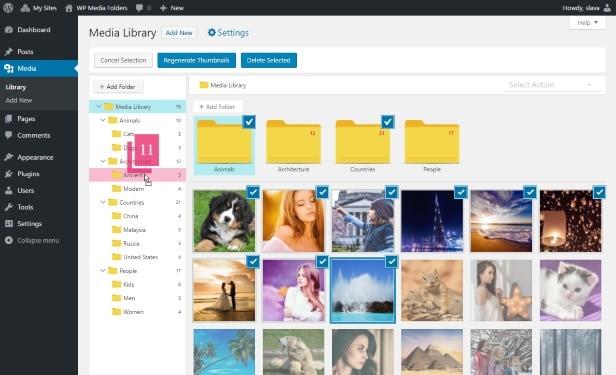
有很多變化,我們將一一進行。
1. 創建文件夾按鈕:用戶可以看到新奇的“創建文件夾”按鈕。 它有大量用途,您可以輕鬆創建新文件夾、子文件夾。

只需單擊一下按鈕,即可輕鬆組織媒體。
2.快速導航:創建文件夾可能是一個永無止境的過程,您可以在一個子文件夾中創建多個子文件夾等等,創建多級文件夾。 這很快就會變得混亂,您很容易在浩瀚的文件夾海洋中迷失方向。
為了解決這個問題,WP Media Folder 在列出的所有文件夾的左側提供了一個快速導航列表。 我發現這非常有用,因為我可以更輕鬆地更快、更有效地處理媒體文件,從而節省時間並提高工作效率。
3. 文件夾:在導航的右側,文件夾按字母順序排列。
文件夾和快速導航下方是媒體庫中存在的所有媒體文件。
媒體庫中另一件值得注意的事情是“創建文件夾”按鈕旁邊的“類別”下拉菜單。
總之,對媒體庫中的導航給予了極大的關注。 您或我迷失在媒體庫中的可能性很高,這就是 Code Canyon 通過他們的插件重視導航價值的原因。
拖放功能
僅當項目可以在文件夾和子文件夾之間輕鬆移動時,媒體庫才會很棒。 為了讓每個體驗都類似於原生桌面,該插件支持拖放功能。
為了實現它,他們在每個圖像前面實現了一個三點可拖動部分。 文件夾也可以拖放。
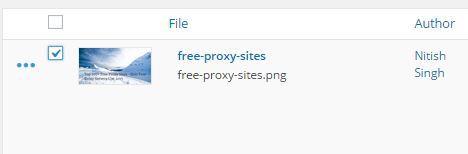
選擇圖像後(點顏色變為藍色),然後可以輕鬆地將文件拖放到文件夾中。
可以輕鬆選擇多個文件並將其拖到您選擇的文件夾中。 拖放功能完全改進了媒體庫的維護方式。 在拖動操作過程中會顯示所選文件的數量,對於成功完成操作非常有幫助。
從媒體創建畫廊
圖片是最強大的媒體,任何正確使用圖片的網站都可以看到其社交媒體互動以及整體用戶保留和參與度的飛躍。
另一方面,畫廊提供了正確的方式來聚集類似的圖像並向觀眾展示一個想法而不會過火。
目前,WP Media Folder 帶有4 個圖庫主題,都可以從文件夾中創建。
畫廊的所有創建都可以從一個文件夾中進行,並且可以立即插入到帖子中。
為您的文章創建圖庫需要以下步驟。
1. 選擇您要用來創建畫廊的圖像。 選擇圖像後,您將獲得“從文件夾創建圖庫”選項。
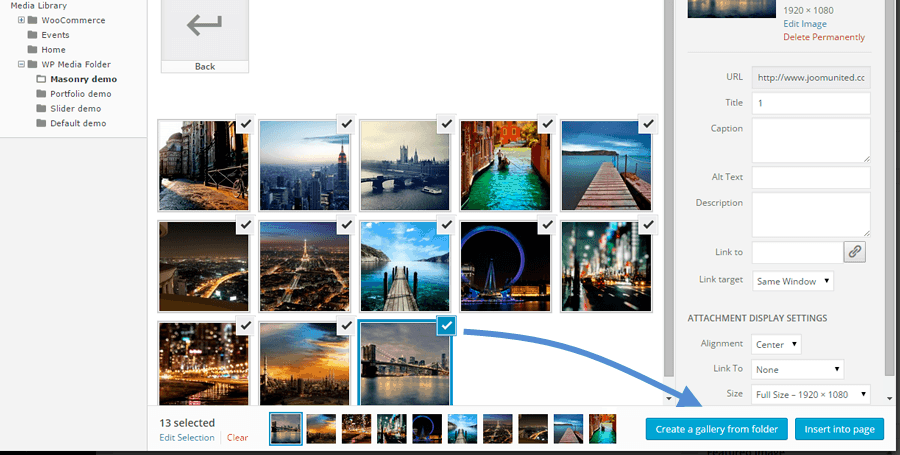
2. 點擊按鈕進入下一頁。 從畫廊類型中選擇任何選項,它可以是砌體畫廊、作品集畫廊或滑塊畫廊。
3. 要將圖像添加到圖庫,只需將圖像添加到用於創建圖庫的文件夾即可。 圖像將自動添加到圖庫中。
只需在您的文章/帖子中插入圖庫,您就完成了!
備份畫廊
創建畫廊等昂貴的媒體非常耗時,備份它們始終是一個好主意。 為此,WP Media File Manager 帶有 NextGEN 畫廊導入器。 在導入器的幫助下,可以對畫廊進行完整的媒體備份。 在 NextGEN 圖庫導入器的幫助下,同步也變得容易。
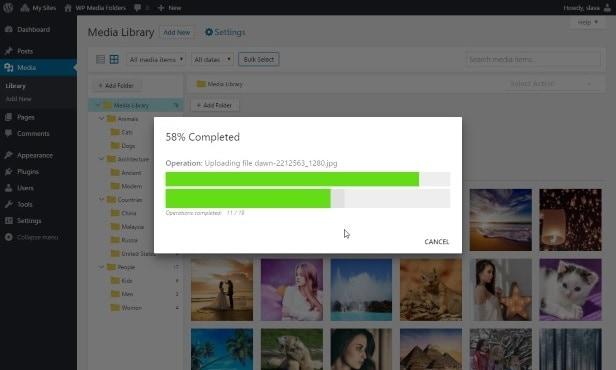
WP Media File Manager Gallery 的其他功能
- 燈箱可以添加到使用 WP 媒體文件夾創建的畫廊中。 通過集成 Lightbox,該插件提供了一種獨特的畫廊創建體驗,您可能永遠不必使用任何其他畫廊插件!
- Gallery Creation 管理器是輕量級的,對媒體庫的工作沒有任何影響。
- 圖庫設置提供不同的設置,包括在創建圖庫期間可用的圖像之間的空間和圖像大小。
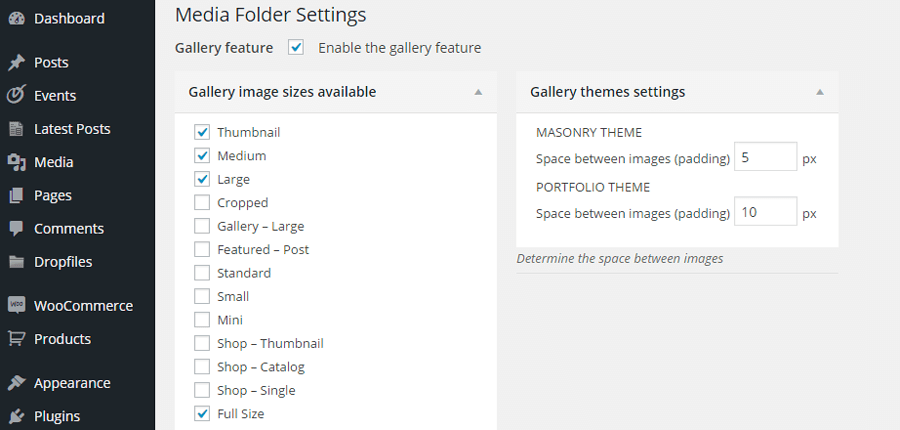
WP Media 文件夾的好處
WP Media Folder 的開發考慮了許多因素。 首先,它重量輕且速度超快。 其次,它與網站上使用的其他插件完全兼容。
如果出於任何原因,任何用戶想要卸載插件,媒體庫不會受到影響,並且會恢復到以前的狀態而沒有任何問題。
我認為對 WordPress 所有者來說非常重要的最後一個好處是 WooCommerce 兼容性。 WooCommerce 兼容性意味著可以從中央集線器收集和維護所有媒體,並且可以出於審美目的創建畫廊,從而增加插件和網站的價值。
包起來
由於對插件的工作原理或它增強核心 WordPress 媒體庫的方式沒有偏見的理解,我對該插件非常積極。 它將控制權交給用戶並簡化了 WordPress 最複雜的部分,即媒體庫。
畫廊創作使交易變得更好。 其他重要功能是“拖放”功能以及他們管理導航流體的方式,媒體庫中有如此多的選項。
與其他插件的高兼容性並且對默認媒體庫沒有影響,使其更受歡迎。 由認真的開發人員 Code Canyon 為認真的博主提供的一個認真的插件。 我強烈推薦該插件!
有什麼要補充的嗎? 在下面發表評論,讓我們知道!
